Aynı verilere sahip normal tabloya kıyasla, pivot tablonun verimliliğini görebilirsiniz.
Düz tablo
Aşağıdaki tabloda şunlar bulunur:
- Üç boyut: Customer, Product Group ve Item Desc
- İki hesaplama: Quantity ve Sales
Tabloda, gıda ürünlerinin satışı gösterilmektedir. Analizi kolaylaştırmak için verileri yeniden düzenlemek isterseniz seçenekleriniz sınırlıdır. Sütunların sırasını değiştirebilirsiniz, ancak bu genel bakışı iyileştirmez. Özellikler panelindeki sıralama bölümünü kullanarak veya boyut sütunlarına tıklayarak sıralama düzenini de ayarlayabilirsiniz. Ancak sorun devam eder. Müşteriler, ürün grupları ve öğelerin tümü birden çok defa görüntülenir. Verilerin iyi bir özeti alınamaz.
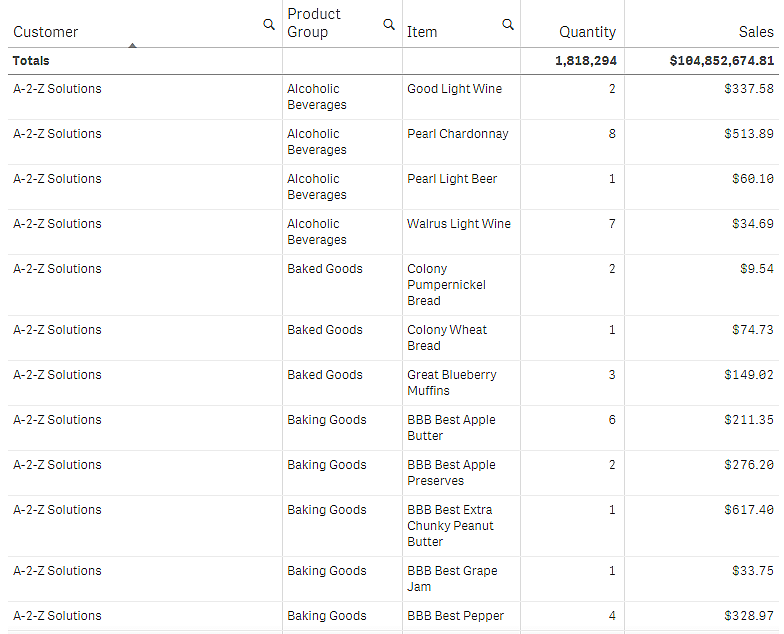
Pivot tablo
Sayfaya bir pivot tablo ekler ve aynı bilgileri kullanırız:
- Üç boyut: Customer, Product Group ve Item Desc
- İki hesaplama: Quantity ve Sales
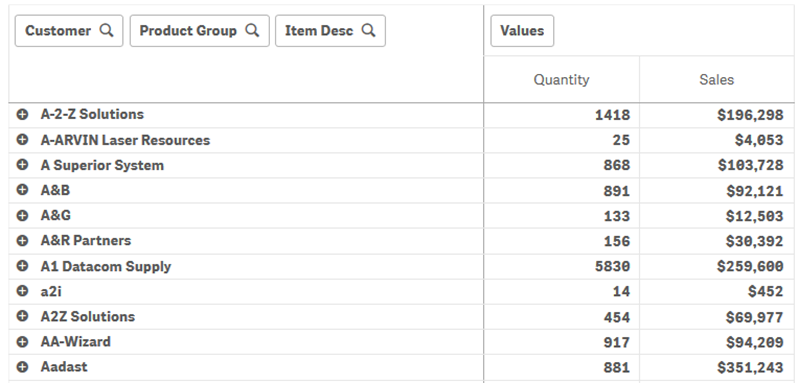
Keşif
Sizin de gördüğünüz gibi, pivot tablo verileri daha sıkıştırılmış bir şekilde sunar. Normal tabloya kıyasla, satır sayısı ikiye bölünmüş ve sütun sayısı beş yerine üçtür.
Pivot tablonun avantajlarından biri de iki taraflı değiştirme imkanı tanıması, yani satır öğelerinin sütunlara, sütun öğelerinin ise satırlara taşınabilmesini sağlamasıdır. Verileri yeniden düzenleyebilir ve aynı veri kümesinin birkaç farklı görünümüne sahip olabilirsiniz. İlgi çekici verileri ön plana çıkarmak ve çok ayrıntılı veya analizle ilgisi olmayan verileri gizlemek için boyutları ve hesaplamaları taşıyabilirsiniz.
Pivot tablo, Customer, Product Group ve Item Desc boyutları ile Quantity ve Sales hesaplamalarını gösterir. Bu görünümde, her müşteri için miktar ve satış özetini bulabilirsiniz. Müşterilerin hangi öğeleri ve ürün gruplarını satın aldığını bilmek isterseniz, müşteri alanlarını genişletmek için seçeneğine tıklayabilirsiniz. Bir
simgesi, bir alanın daha fazla genişletilebileceğini ve daha fazla ayrıntı sunabileceğini belirtirken
simgesiyse, alanların sayısını ve ayrıntıları azaltmak için alanın daraltılabileceğini belirtir.
